Как сделать фото черно-белым:
10 лучших способов
Хотите сделать фото черно-белым или оформить монохромную картинку с цветными элементами? Такие снимки отличаются глубиной и высокой детализацией. Обесцветить изображение можно для художественной задумки или скрытия недочетов, например, цифровых шумов или размытости. В этой статье мы расскажем, как выполнить обработку в специальных фоторедакторах и онлайн-сервисах.
Как сделать фото черно-белым в программе на ПК
Если в вашем доме не очень стабильный интернет, лучше скачать программу на компьютер, чтобы пользоваться ею постоянно. Стационарное приложение не зависит от сети, сохраняет исходное качество снимка и распознает большинство известных форматов.
ФотоМАСТЕР
Удобный редактор фотографий, который предлагает ручные и автоматические опции для коррекции экспозиции и ретуши снимков. В ФотоМАСТЕРе можно обрезать кадры, заменять фон, удалять лишние объекты и мелкие недостатки, улучшать кожу моделей и изменять черты лица, производить точечную корректуру и пакетную обработку. Также программа содержит большую библиотеку встроенных эффектов, стикеров, рамок и стилей текста.
 Для Windows 11, 10, 8, 7, ХР
Для Windows 11, 10, 8, 7, ХРВы можете скачать софт бесплатно. Он совместим с Windows 10, 8, 7, Vista, XP. Запустите установку и по завершении инсталляции откройте ПО. Затем следуйте простой пошаговой инструкции:
Импортируйте снимок
Нажмите «Открыть фото» и выберите фотоматериал с компьютера. Дождитесь завершения загрузки. Вы сможете настроить масштаб изображения с помощью кнопок «+» и «-».
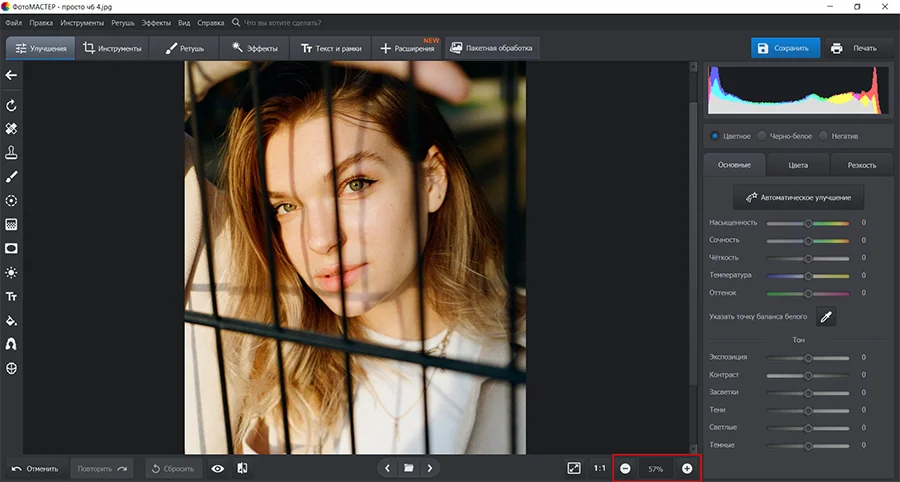
Сделайте фото черно-белым
Для обесцвечивания контента есть несколько способов: перевести в ЧБ все фотоизображение, применить фотоэффекты или оставить цветными только некоторые элементы:
1 способ. Самый простой метод для преобразования фотоснимков — изменение режима. Для создания монохромной картинки перейдите в «Улучшения» и поставьте галочку рядом с надписью «Черно-белое».
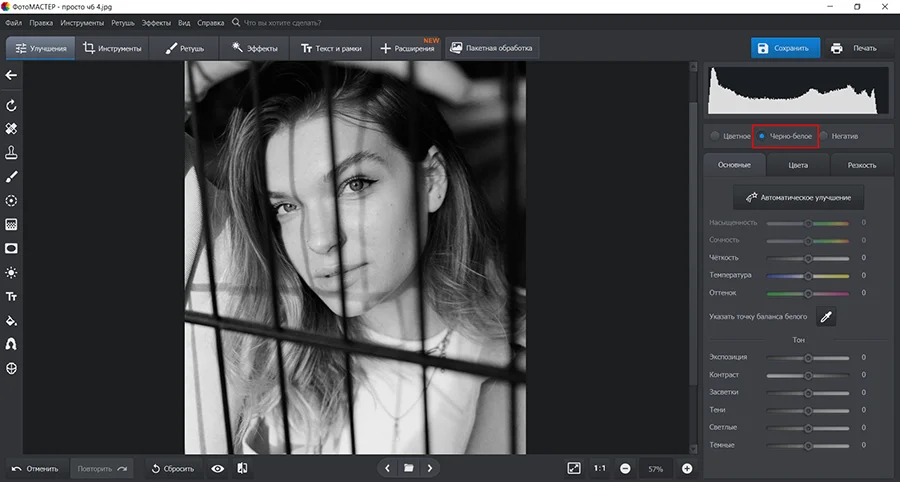
2 способ. Воспользуйтесь эффектами из встроенной коллекции. Помимо перевода фотографии фильтр настроит освещение и контраст данных. Для наложения пресета перейдите во вкладку «Эффекты» — «Каталог эффектов». Чб-фильтры представлены в категориях «Популярные», «Фотопленки» и «Кинофильмы». Просто кликните на подходящий вариант и щелкните «Применить».
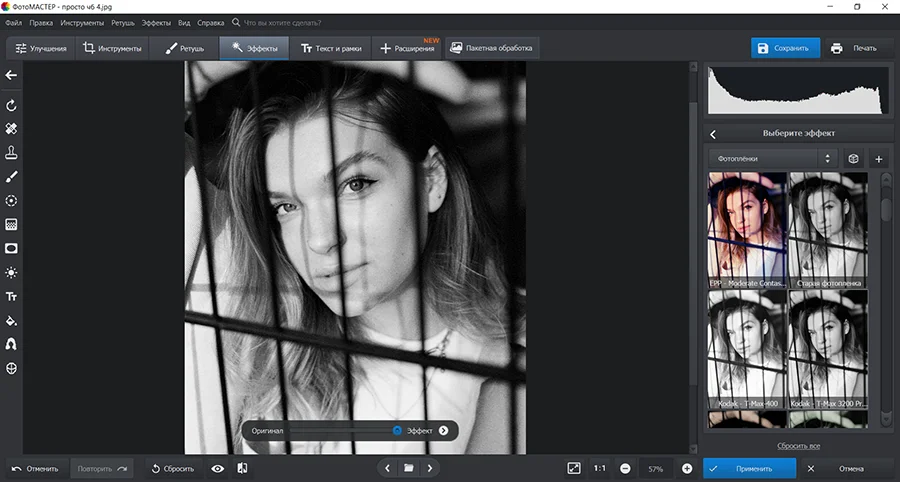
3 способ. Если вы хотите сохранить отдельные элементы цветными, то можно выполнить точечное редактирование. Для этого в разделе «Ретушь» воспользуйтесь инструментом «Корректор». Установите насыщенность на -100 и отрегулируйте размер и степень растушевки кисти. Закрасьте области, которые необходимо обесцветить. При выделении участок будет отображаться белым цветом.
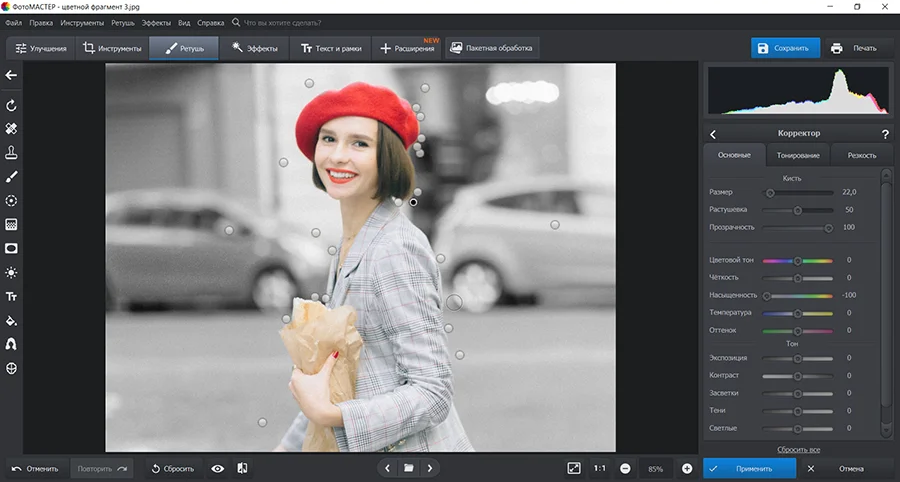
Сохраните итог
Вы можете продолжить редактирование медиаданных или сразу скачать файл в хорошем качестве на ПК. Для этого нажмите «Файл» — «Быстрый экспорт» и укажите подходящий медиаформат.
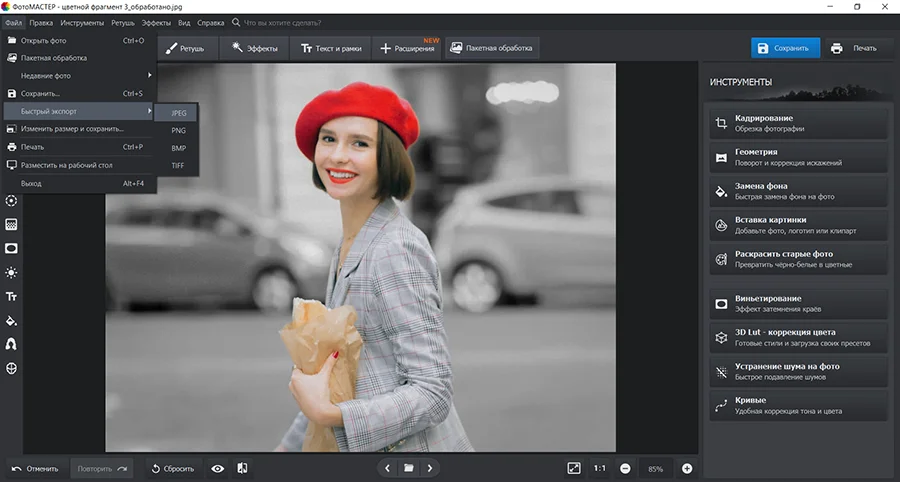
Adobe Photoshop
Профессиональное программное обеспечение для обработки фотоснимков и оформления полиграфической продукции. В Adobe Photoshop можно создать качественный фотомонтаж, выполнить цветокоррекцию, произвести ретушь, использовать пресеты, настроить черты лица и выделить объекты функциями на основе искусственного интеллекта.
Фотошоп подходит для специалистов и продвинутых пользователей. Он отличается сложным интерфейсом, обширным функционалом и высокой стоимостью. Для использования платформы нужно создать аккаунт Adobe. Затем ПО можно загрузить на пробный 7-дневный период.
Чтобы сделать фото ЧБ, скачайте Creative Cloud и установите Фотошоп. Потом:
Загрузите фотографии
В стартовом меню программного обеспечения наведите на «Файл» — «Открыть» и выберите мультимедиа с диска. Либо зажмите комбинацию клавиш Ctrl + O.
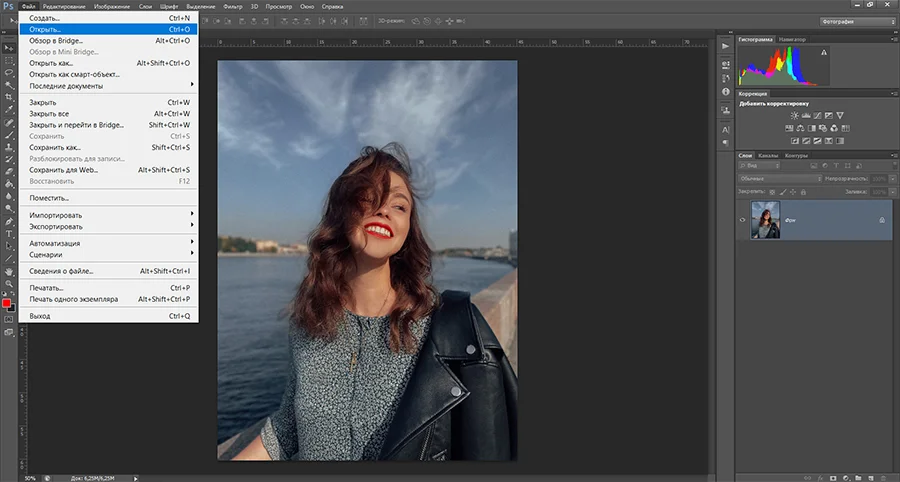
Переведите кадр в ЧБ
Отрегулировать параметры фотографии можно двумя способами:
- Самый простой вариант для обесцвечивания фотки зажать комбинацию горячих клавиш Shift + Ctrl + U.
- Чтобы настроить перевод снимка в ЧБ, щелкните «Изображение» — «Коррекция» — «Черно-белое». Оставьте параметры по умолчанию или настройте обработку самостоятельно. С помощью ползунков исправьте яркость оттенков. Также можно выбрать готовый «Набор параметров».
- Щелкните «Файл» — «Открыть» и укажите медиаконтент с устройства. Движением колесика мышки измените масштаб фотоснимка.
- Для обесцвечивания рисунка кликните «Коррекция» — «Сделать черно-белым». Также можно использовать горячие клавиши Ctrl + Shift + G.
- Для скачивания итога зажмите Ctrl + Shift + S. Введите название и выберите место на компьютере.
- Наведите на «Импорт» — «Из папки». Укажите медиафайл. По завершении загрузки дважды щелкните по материалу. Нажмите «Изменить и создать» — «Изменить».
- В разделе «Фильтры» представлены два черно-белых пресета. Подберите подходящий вариант и отрегулируйте интенсивность.
- Затем сохраните копию мультимедиа на ПК или замените оригинал.
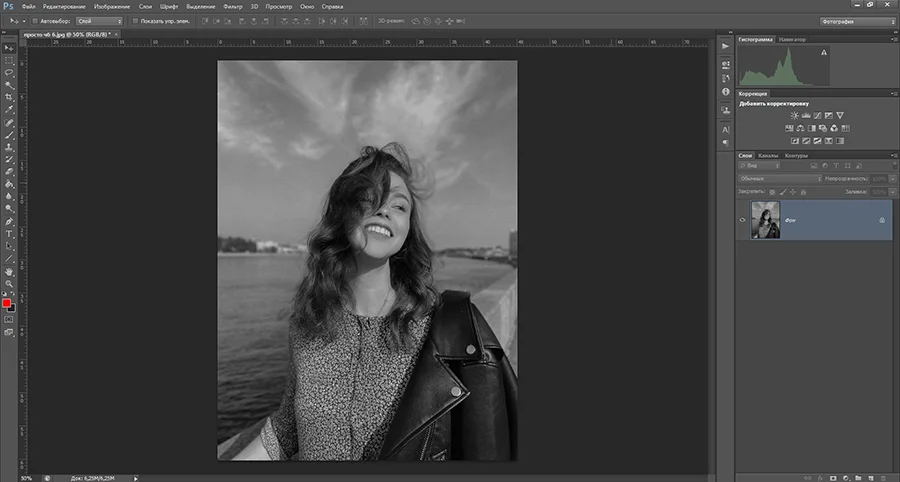
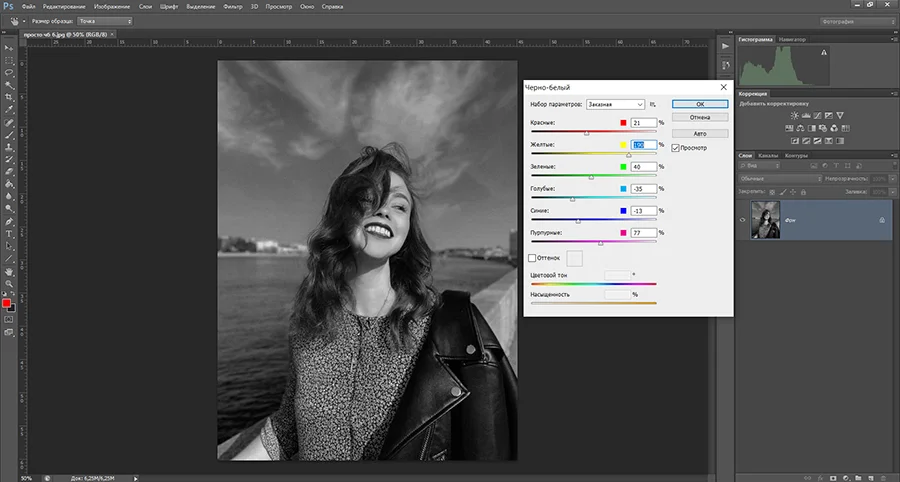
Сохраните работу
Для экспорта медиаданных кликните «Файл» — «Сохранить как». Введите название и подберите расширение в соответствующем поле.
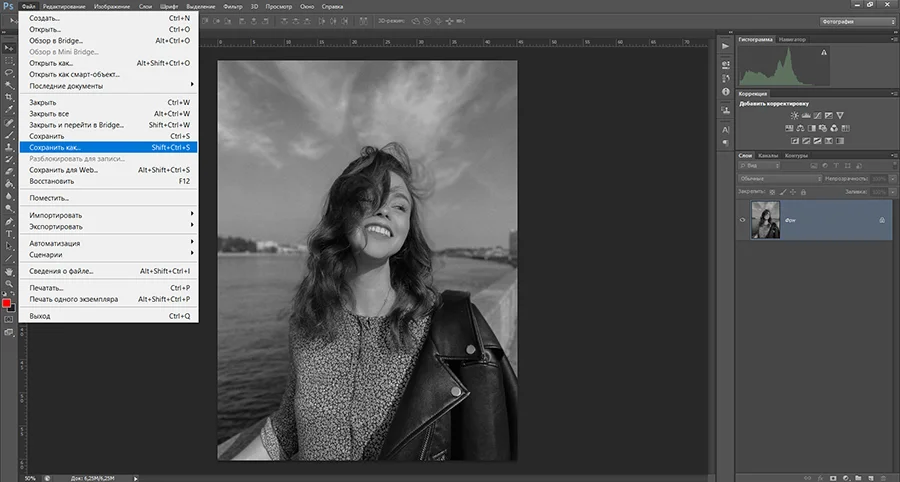
Paint.net
В Paint.net можно обрезать картинки, использовать фильтры, выделить и удалить объекты, работать со слоями и масками. ПО распространяется свободно и подходит новичкам.Для ретуширования медиаданных загрузите софт с официального сайта и сделайте это:
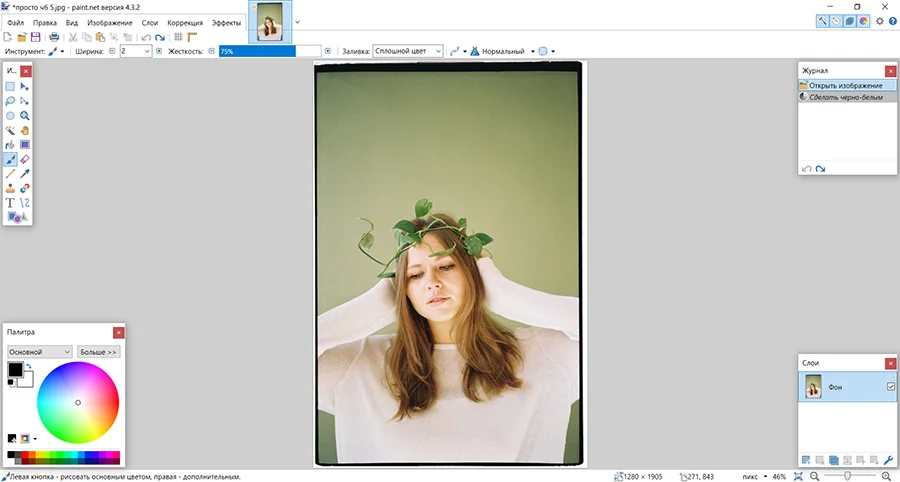
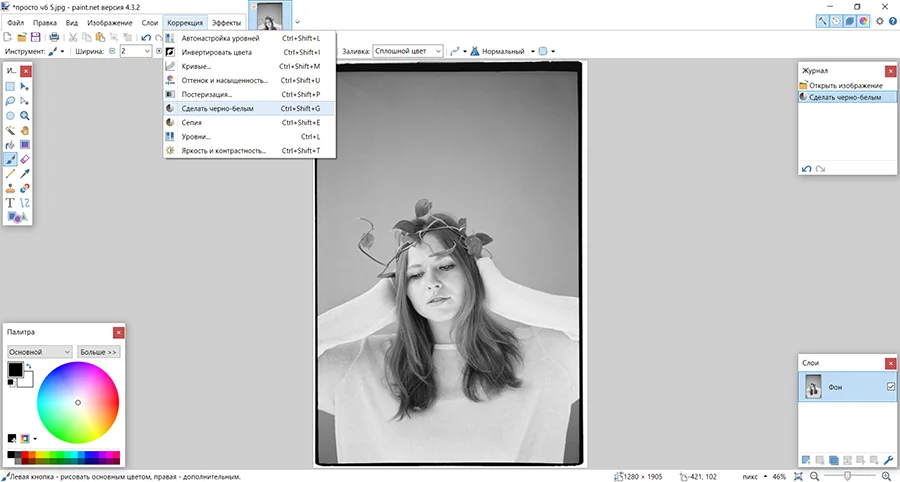
Встроенная опция Windows 10
На устройствах с Windows 10 есть приложение «Фотографии», которое установлено автоматически. С его помощью можно произвести простую цветокоррекцию и воспользоваться встроенными фотоэффектами. Для редактуры контента вам не нужно ничего скачивать и устанавливать. Вбейте в поисковой строке меню «Пуск» название инструмента, а затем следуйте алгоритму:
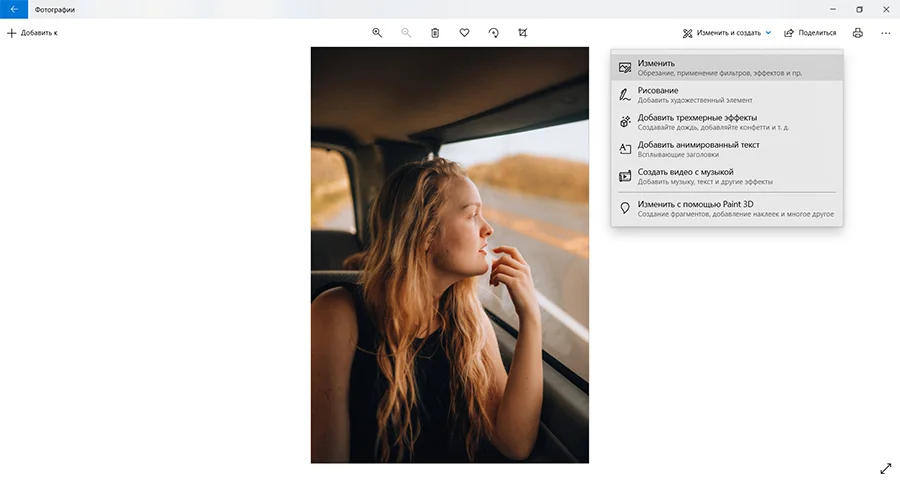
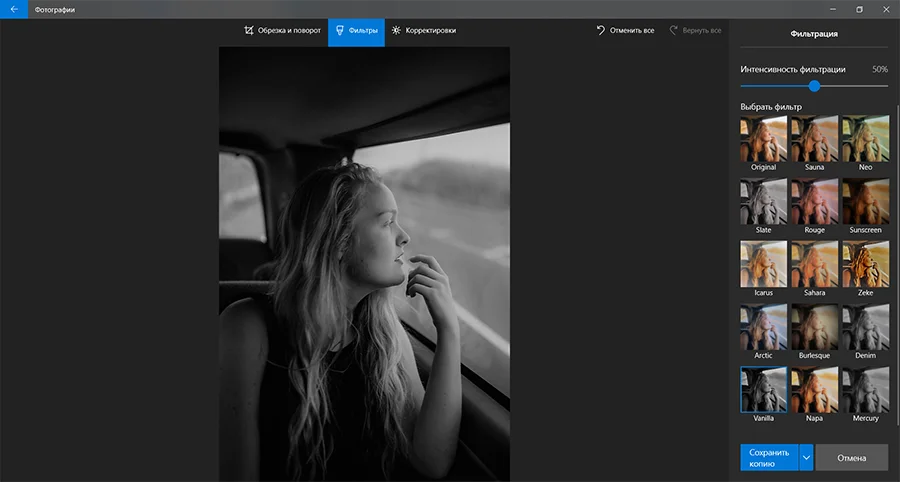
Онлайн-сервисы
Если вам нужно быстро перевести несколько снимков, то необязательно устанавливать программное обеспечение на компьютер. Существуют простые веб-платформы для обесцвечивания кадров. Они работают прямо в браузере и позволяют скорректировать данные вручную и сохранить результат на ПК в популярном формате.
IMGonline
Веб-страница для редактирования фотоизображений и наложения фильтров. На сайте IMGonline можно изменить размер мультимедиа, конвертировать файлы, создать GIF-анимацию, размыть фон, создать эффект «боке» и многое другое. Большинство инструментов выполняют работу автоматически и не позволяют детально настроить параметры обработки.
Для фотокоррекции перейдите на сайт платформы и следуйте пошаговому алгоритму:
- Наведите на категорию «Эффекты» и выберите в списке «Черно-белое фото». Щелкните по «Выберите файл» и укажите документ BMP, GIF, JPEG, PNG, TIFF с ПК.
- Если необходимо, подключите автоматическую гамму-коррекцию и укажите выходной медиаформат.
- Нажмите «ОК». Результат будет представлен через несколько секунд. Вы можете открыть итог или закачать его на жесткий диск.
- Нажмите «Создать дизайн» — «Редактировать». Выберите медиафайл с компьютера и подтвердите действие.
- Выделите снимок и наведите на «Редактировать изображение». Вы можете снизить насыщенность до -100. Также можно применить пресеты из встроенной библиотеки и отрегулировать их интенсивность.
- Щелкните на «Скачать» и подберите подходящий медиаформат: PNG, JPEG, GIF.
- Наведите на «Редактировать» или скопируйте фотографию из проводника и зажмите клавиши Ctrl + V.
- На правой панели представлены различные инструменты. Для обесцвечивания контента можно воспользоваться фильтрами из «Серии D» и «K». Также вы можете перейти в раздел «Коррекция». Здесь снизьте до минимума значение «Насыщения».
- Если вы хотите оставить часть фотоизображения цветным, то используйте «Раскрасить». С помощью кисти выделите объект, который должен сохранить цвет.
- Выведите медиаданные, нажав на галочку и значок экспорта. Введите название и укажите папку.
- Импортируйте медиа, нажав на «Библиотека изображений». Укажите папку и документ.
- Для обесцвечивания данных можно применить фотофильтры. Для этого в соответствующей вкладке перейдите в категорию «Ч-Б». Подберите подходящий вариант.
- Наведите на «Сохранить/поделиться». Укажите место на диске и введите название мультимедиа.
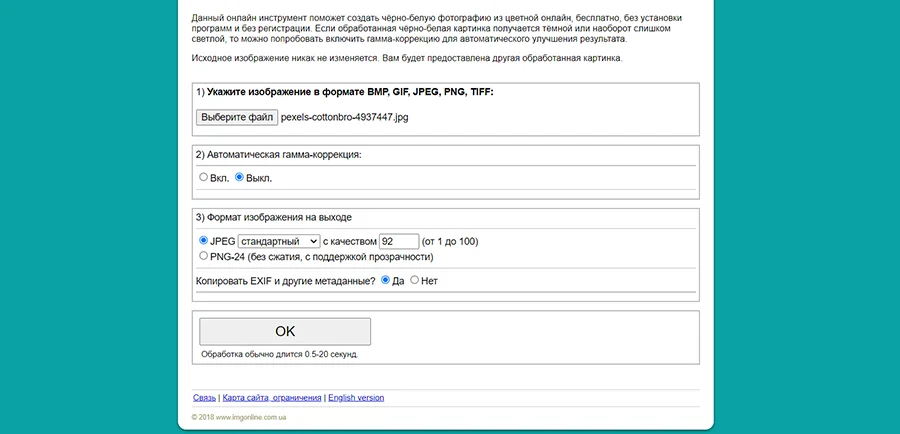
Canva
Онлайн-редактор для разработки дизайнерских элементов, полиграфической продукции, постов в социальные сети и фотокоррекции данных. В Canva можно использовать готовые шаблоны, добавить графические элементы и рамки, создать текст.
Часть объектов и функций доступны только для премиум-пользователей. Например, замена фона и нового размера изображения. Для доступа ко всем возможностям нужно оплатить подписку стоимостью 499 рублей в месяц.
Для редактирования требуется создать учетную запись. Вы можете зарегистрироваться через электронную почту, аккаунт Google и Facebook. После создания профиля следуйте инструкции:
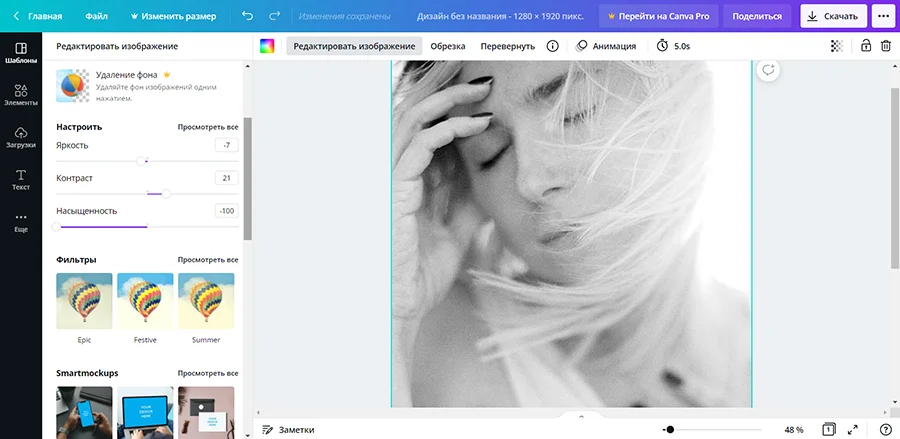
Fotostars
Простой онлайн-сервис на русском языке, который позволяет регулировать выдержку, освещение, температуру, светлые и темные участки. Также в Fotostars можно использовать готовые шаблоны, добавить графические элементы и рамки, создать текст.
Для коррекции мультимедиа откройте веб-страницу ресурса и выполните следующие действия:
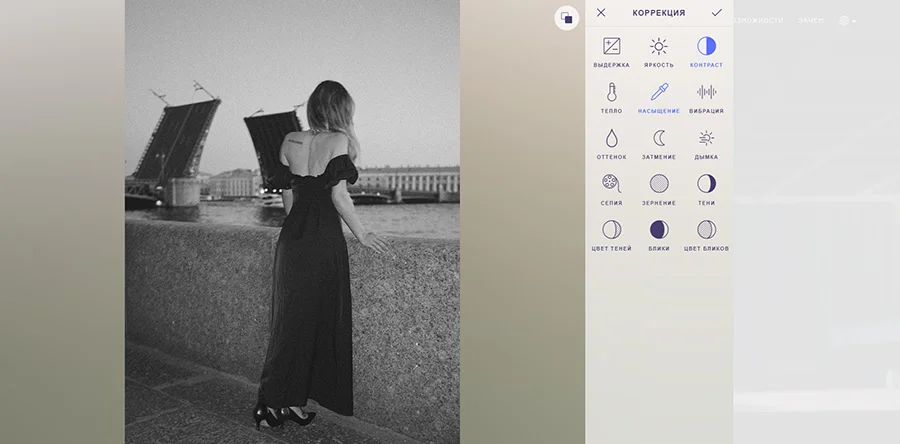
Photoshop Express
Инструмент для быстрого редактирования фоток от известной компании Adobe. Photoshop Express содержит обширную библиотеку элементов и предлагает функции для кадрирования, регулировки экспозиции и цвета, удаления мелких недостатков и наложения рамок.
Откройте платформу и следуйте следующему алгоритму:
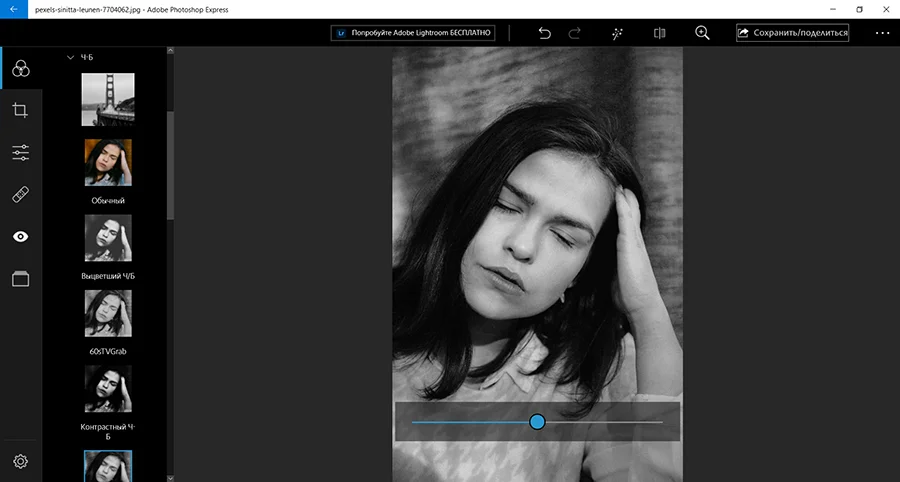
Приложения для телефона
Если фотоснимки хранятся в памяти смартфона или планшета, то можно обработать мультимедиа прямо на устройстве. Чтобы сделать картинку черно-белой, можно воспользоваться популярными мобильными приложениями на Android и iPhone.
Snapseed
Программное обеспечение для Android и iPhone, которое предлагает инструменты для исправления фотоизображений. Вы сможете применять фотоэффекты из встроенной коллекции, создавать собственные пресеты, настраивать освещение и цвета вручную, обрезать картинку и точечно корректировать материал. Также в Snapseed можно ретушировать портреты, удалять лишние объекты и мелкие недочеты, размывать часть картинки, создавать двойную экспозицию и добавлять текст.
Фоторедактор можно скачать бесплатно. Он не требует покупки премиум-версий, не содержит рекламу и не размещает на итоге водяной знак.
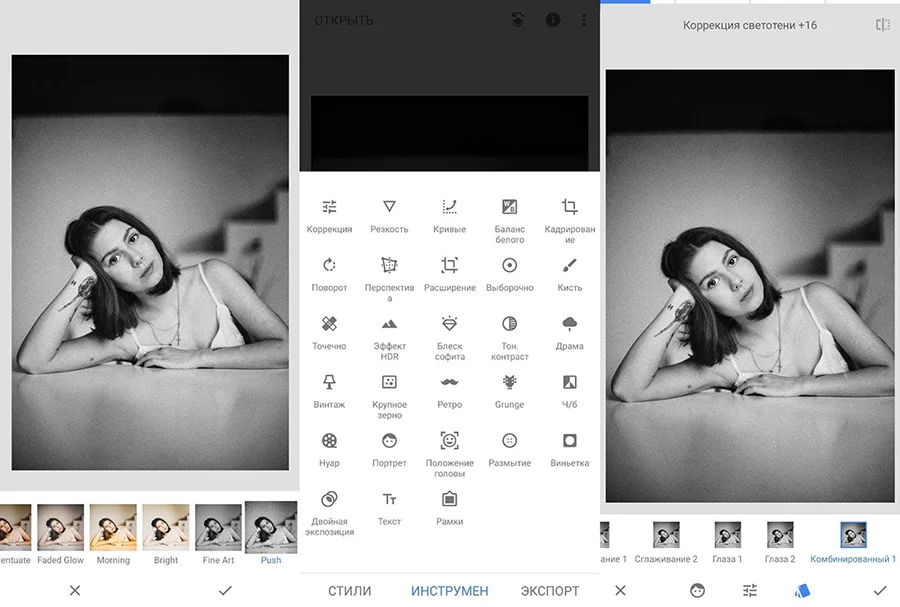
Lenka
Простой софт для iPhone для оформления черно-белых фотоснимков. В Lenka можно обесцвечивать фотки, обрезать медиа, регулировать экспозицию и контраст, настраивать температуру. Загрузить результат можно напрямую в Instagram или поделиться с друзьями через электронную почту.
Программное обеспечение распространяется свободно, однако редактор не работает с IOS 12 и более поздними версиями. Также разработчик не обновлял приложение с 2017 года.
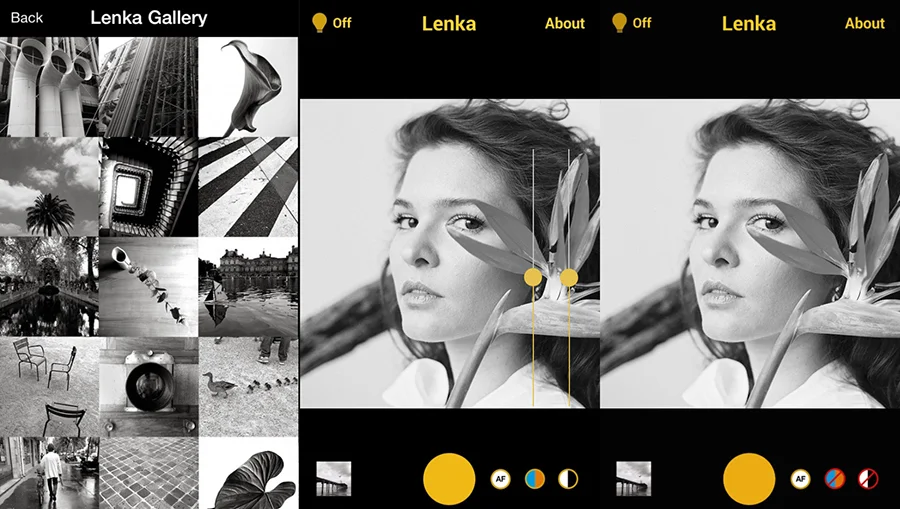
Вывод
Теперь вы знаете, как сделать изображение черно-белым несколькими способами. Вы можете редактировать материал на компьютере или смартфоне. Мобильные приложения подходят для кадров, которые хранятся в памяти устройства. Они позволят быстро обесцветить фотку и выполнить базовое редактирование. Однако они не подходят для детальной коррекции снимков.
Для качественной и профессиональной обработки медиа лучше воспользоваться компьютерным софтом. Оптимальным решением будет редактор ФотоМАСТЕР. Он позволит быстро перевести кадр в ЧБ, точечно обесцветить материал и применить фильтры. Также вы сможете выполнить ретушь медиаданных, отрегулировать освещение, произвести фотомонтаж и многое другое. Скачайте программу бесплатно и проявите свой творческий потенциал!

 Программа №1 для создания черно-белых фотографий
Программа №1 для создания черно-белых фотографий Для Windows 11, 10, 8, 7, ХР
Для Windows 11, 10, 8, 7, ХР